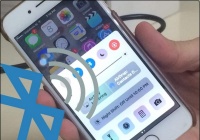Thủ thuật khắc phục lỗi laptop không nhận chuột đơn giản và chuẩn nhất
(VietQ.vn) - Laptop mắc lỗi không nhận chuột hay bàn phím khá phổ biến nhưng là lỗi có thể khắc phục đơn giản ngay tại nhà.
Sự kiện: Thủ thuật công nghệ
Thủ thuật khắc phục tình trạng loa ngoài điện thoại không nghe được
Thủ thuật xử lý lỗi điện thoại iPhone bị mất danh bạ
Cách khắc phục lỗi màn hình điện thoại Samsung bị ám đỏ chuẩn nhất
Một trong những lỗi phổ biến trên laptop chính là không nhận chuột hoặc bàn phím. Tuy nhiên, theo các chuyên gia công nghệ đây là một lỗi khá đơn giản có thể tự khắc phục tại nhà.
Nguyên nhân dẫn tới lỗi laptop không nhận chuột hay bàn phím có thể do lỗi phần cứng, do chức năng khóa bàn di chuột của laptop bị lỗi vì sử dụng lâu ngày khiến chất lượng không còn đảm bảo, do xung đột phần mềm... Dù ở nguyên nhân nào thì người dùng cũng nên thử một vài thủ thuật chuẩn nhất dưới đây.
Khởi động lại laptop
Cũng như bao lỗi khác trên laptop, khi gặp lỗi laptop không nhận chuột và bàn phím thì nên khởi động lại máy. Việc này tưởng chừng như đơn giản nhưng đôi khi đem lại nhiều hiệu quả mà người dùng không ngờ tới. Việc khởi động lại laptop sẽ giúp đưa máy về trạng thái ổn định, khắc phục trường hợp xung đột giữa các phần mềm… Do đó cho dù đang gặp bất cứ lỗi gì, việc đầu tiên lên làm là khởi động lại thiết bị.

Laptop gặp lỗi không nhận chuột, không nhận bàn phím có nhiều thủ thuật khắc phục đơn giản. Ảnh minh họa
Kiểm tra thiết Lập on/off touchpad
Một số dòng laptop có thiết kế sẵn một nút tắt mở touchpad hoặc sử dụng tổ hợp phím Fn + một phím từ F1 đến F12 có biểu tượng chuột máy tính để tắt mở touchpad khi cần thiết.
Thiếu driver chuột cho laptop
Trong khi cài xong hệ điều hành do chưa cài driver chuột hoặc do bản Ghost bị tinh chỉnh lược bỏ nhiều thành phần bởi vậy thiết bị chuột không tương tác được với hệ điều hành dẫn tới laptop không điều khiển được chuột. Để kiểm tra lại xem máy tính đã cài driver chuột chưa người dùng có thể thực hiện bằng cách: Gõ “Device manager” vào thanh tìm kiếm ở Taskbar hoặc trên Start Menu và mở chương trình trong kết quả tìm kiếm.
Giao diện Device Manager hiện ra, người dùng hãy kiểm tra phần Mice and other pointing devices xem máy tính đã cài đầy đủ driver chưa. Nếu chưa, có thể lên trang chủ của hãng tương ứng với laptop đang sử dụng để tải về gói driver mới nhất. Ngoài ra, nếu như người dùng không biết tải Driver cho thiết bị như thế nào thì có thể sử dụng Driver Easy để thực hiện quét và tải Driver tự động.
Kiểm tra lại cổng kết nối
Có những trường hợp người dùng sử dụng chuột ngoài và kết nối với laptop qua cổng USB, rất có thể do cổng kết nối máy tính do lâu ngày không sử dụng bị han, hoặc chân giác cắm chuột bị han, chất lượng không ổn định nên mức độ tiếp xúc kém. Lúc này nên vệ sinh máy tính và lau sạch hoặc dùng giấy ráp đánh nếu chân cắm bị han gỉ rồi bạn cắm lại xem kết quả.
Phần cứng bị lỗi
Nhiều khả năng laptop đã bị lỗi như hỏng điều khiển chuột, dây kết nối chuột hay bàn phím bị đứt… Với nguyên nhân này muốn khắc phục cần phải mang máy đến các trung tâm sửa chữa uy tín, đảm bảo chất lượng để họ đưa ra phương hướng hiệu quả nhất. Ngoài ra nguyên nhân chuột hỏng hay hết pin cũng không phải ngoại lệ hãy thử lấy chuột đó cắm sáng máy tính khác xem sao nếu không nhận thì chắc chắn chuột bạn bị hỏng hay dây chuột bị đứt.
Ngọc Nga (T/h)